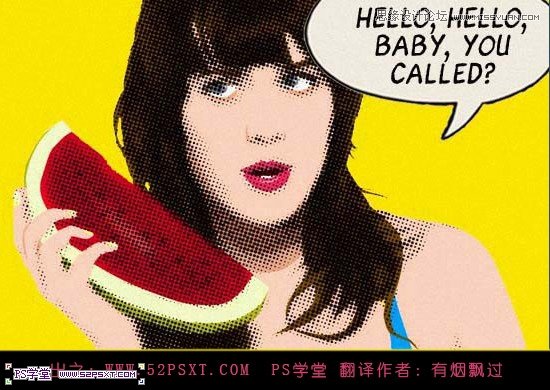萬盛學電腦網 >> 圖文處理 >> Photoshop教程 >> ps圖片處理 >> 快速去除照片人物影子的PS技巧
快速去除照片人物影子的PS技巧

最終效果

一、打開素材圖片,把人物及背景的陰影一起勾出來,摳圖方法很多只要把塗摳好就行。

內框、外框工具畫好後,把“細”節的滑塊調節到-2。點這裡可以浏覽摳圖效果。點這裡可以改浏覽背景顏色。認為不需要修改了,點文件裡的應用即可。
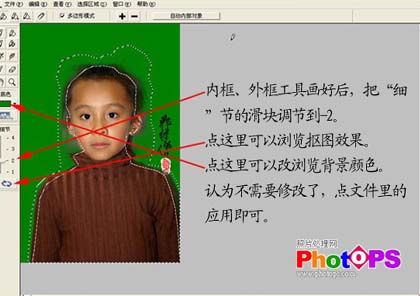
二、在摳好的圖片下面新建一個圖層,填充背景色,這樣人物及陰影就一起摳出來了。
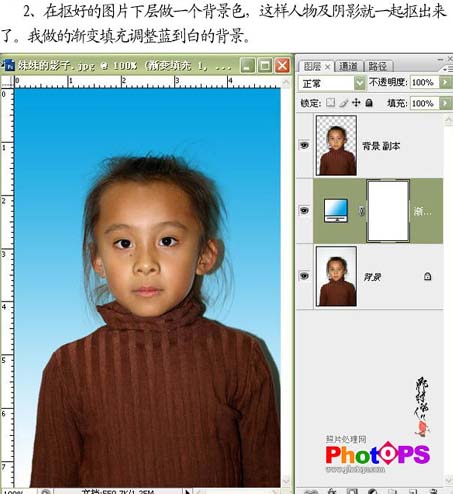
三、選中摳出的圖層,復制一層,得到圖層副本2圖層,關閉背景副本2圖層,選中背景副本圖層,加上圖層蒙版用黑色畫筆把人物左邊擦去。

四、選擇背景副本2圖層,關閉背景部分圖層,對背景副本2圖層加上圖層蒙版,用黑色畫筆把人物右邊陰影擦去。

五、打開並選中背景圖層,按鍵盤向左方向鍵,把背景副本圖層向左邊移動,是背景副本2圖層與背景副本圖重疊再一起,這樣去除人物背景的陰影就算操作完成。


ps圖片處理排行
軟件知識推薦
相關文章
copyright © 萬盛學電腦網 all rights reserved